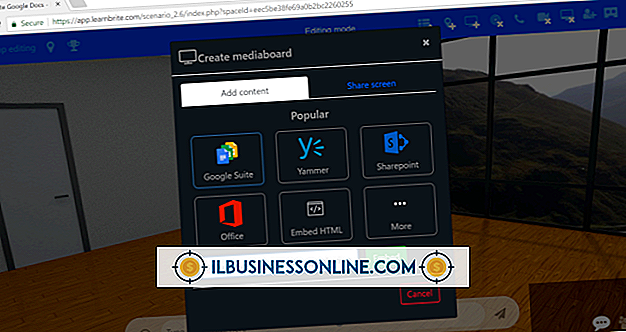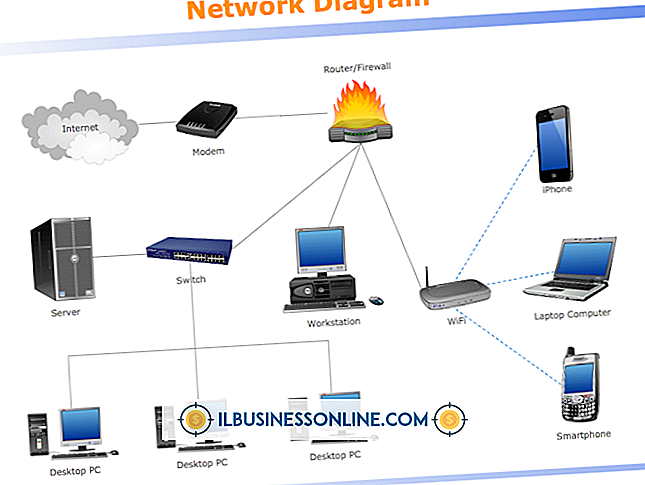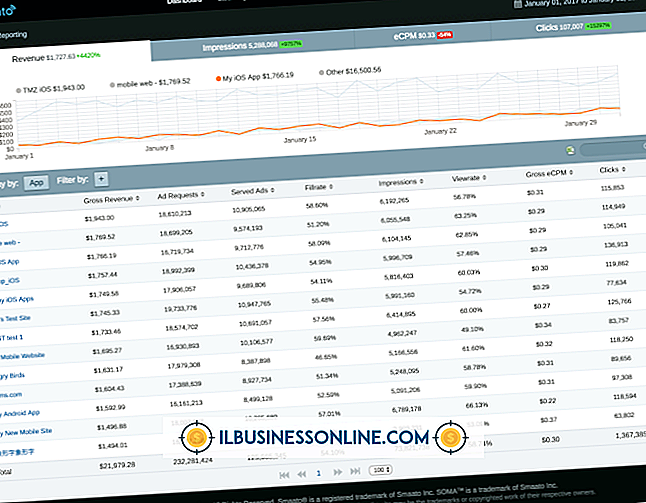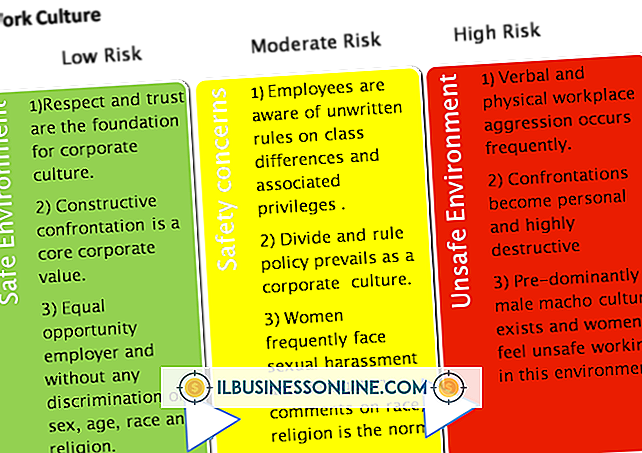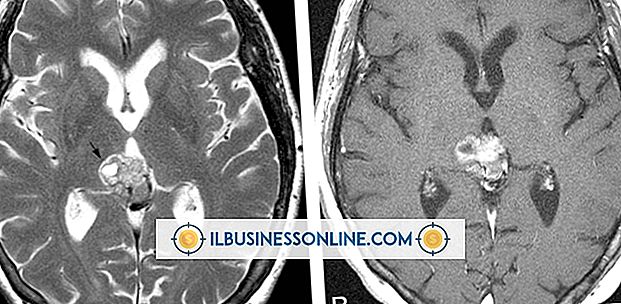Qwest DSL 모뎀을 사용하여 무선 게이트웨이를 활성화하는 방법

Qwest DSL을 통해 구입할 수있는 최신 모뎀은 무선 게이트웨이의 역할을하며 라우터 및 방화벽이 내장되어 있습니다. 그러나 이러한 모뎀은 주로 비즈니스 사용자가 아닌 소비자를 위해 설계되었습니다. 브릿지로 작동하도록 DSL 모뎀을 구성 할 수 있습니다. 그러면 브리지 기능이 비활성화됩니다. 모뎀이 투명 브리징 모드에 있으면 비즈니스 클래스 무선 게이트웨이를 장치에 연결할 수 있습니다.
1.
PC의 웹 브라우저에서 "//192.168.0.1"(따옴표 제외)로 이동하십시오.
2.
사용자 이름으로 "admin"을 사용하여 모뎀에 로그인하십시오. 모뎀의 제품 스티커를 확인하여 관리 암호를 찾아 해당 필드에 입력하십시오.
삼.
"Enter"를 누르거나 "적용"을 클릭하십시오. 메뉴에서 "고급 설정"을 클릭 한 다음 IP 주소 지정의 왼쪽 창에서 "WAN 설정"을 선택하십시오.
4.
ISP Protocol 드롭 다운 메뉴에서 "Transparent Bridging"을 선택하십시오. 모뎀을 브리지 모드로 변환하려면 "적용"을 클릭하십시오.
5.
네트워크 케이블의 한쪽 끝을 게이트웨이에 꽂은 다음 다른 쪽 끝을 컴퓨터에 연결하십시오. 장치를 전원에 연결하십시오.
6.
검색을 열려면 "Windows-Q"를 누르고 "cmd"를 입력 한 다음 "명령 프롬프트"를 클릭하십시오.
7.
콘솔에 "ipconfig"를 입력하고 "Enter"를 누릅니다. 기본 게이트웨이 옆의 이더넷 어댑터 이더넷 섹션 아래에 나열된 주소로 이동하십시오.
8.
제품 스티커를 검토하거나 제품 설명서를 확인하여 무선 게이트웨이의 기본 로그인 자격 증명을 찾으십시오.
9.
메뉴에서 연결 유형을 변경하는 옵션을 검색하십시오. 여러 모델에서이 설정은 "기본 설정", "무선 설정"또는 이와 유사한 화면에서 찾을 수 있습니다.
10.
연결 유형을 "이더넷을 통한 지점 간"또는 PPPoE로 변경하고 Qwest 계정 세부 사항을 해당 필드에 입력하십시오.
11.
변경 사항을 저장하십시오. 컴퓨터에서 네트워크 케이블을 분리하고 모뎀의 이더넷 포트에 연결하십시오.
12.
Qwest 모뎀과 무선 게이트웨이의 전원을 켜서 무선 네트워크를 설정하십시오.
필요한 것
- 이더넷 케이블
팁
- 일부 모뎀에서는 "빠른 설정"을 클릭 한 다음 "고급 IP 구성"을 클릭하고 목록에서 "RFC 1483 투명 브리징"을 선택해야 할 수도 있습니다.
경고
- 게이트웨이를 설정할 때 컴퓨터가 무선 네트워크에 연결되어 있지 않은지 확인하십시오.
- 게이트웨이에서 PPPoE를 구성하는 단계는 제품의 제조업체와 모델에 따라 다릅니다.